
Wenn Sie Ihre iPhone- Anwendungen laden, ist es sehr nützlich, sie in Ordnern nach einer gemeinsamen Funktion oder einem bestimmten Dienstprogramm zu gruppieren. So finden Sie es viel einfacher, sie zu finden, ohne von Bildschirm zu Bildschirm gehen zu müssen, um den zu öffnen, den Sie öffnen möchten. Diese Operation ist sehr einfach. In einwie.com erklären wir Schritt für Schritt, wie man Ordner auf dem iPhone erstellt.
In diesem Beispiel erklären wir, wie man Ordner , die auf dem iPhone für den Zugriff auf soziale Netzwerke (Facebook, Linkedin, Twitter usw.) stehen, gruppiert. Wie Sie sehen können, haben wir bis zu fünf Anwendungen, um auf unsere Profile in sozialen Netzwerken zuzugreifen. Wir werden sie in einen einzigen Ordner legen.
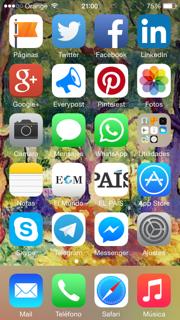
Um dies zu erreichen, platzieren wir zuerst den Finger auf eine der Anwendungen , die wir in den Ordner einfügen möchten. Wenn es anfängt zu blinken und Sie ein kleines Blatt nach links legen, bringen wir es zu einer anderen Anwendung, die wir in den Ordner legen wollen und legen Sie es oben drauf. Auf dem Foto sehen Sie, wie wir die Facebook-Anwendung in die Linkedin-Anwendung bringen.
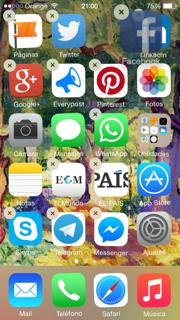
Wenn wir die Anwendung vollständig übereinander legen, damit sie übereinander liegen, erstellt das Betriebssystem automatisch einen Ordner auf dem iPhone . Da es sich um ein Smartphone handelt, erkennt es, um welchen Inhalt es sich handelt, und gibt ihm einen passenden Namen, in diesem Fall Social.
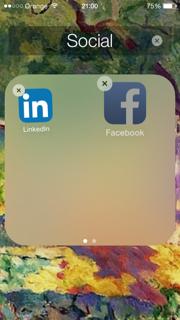
Als nächstes trennen wir den Finger vom iPhone-Bildschirm und führen die gleiche Operation mit den anderen Anwendungen durch, die wir zum Social iPhone-Ordner hinzufügen möchten. Einer nach dem anderen nähern wir uns dem Ordner, der erstellt wurde. Das Erscheinungsbild des geöffneten Ordners mit allen Anwendungen für den Zugang zu sozialen Netzwerkprofilen wird so aussehen.
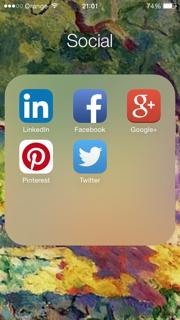
Und dies wird Ihr Aussehen auf dem Home-Bildschirm sein. Der iPhone-Ordner belegt den gleichen Speicherplatz wie eine einzelne Anwendung, hat jedoch einen schattierten Hintergrund und Symbole der darin enthaltenen Anwendungen.
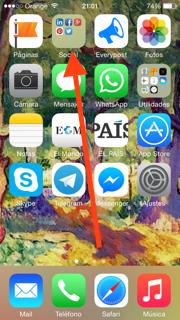
Jetzt, da Sie wissen, wie man Ordner auf dem iPhone erstellt, haben Sie die Möglichkeit, Ihre Apps besser zu organisieren und somit leichter zugänglich zu machen.
Wenn Sie mehr Artikel lesen möchten, wie Sie Ordner auf dem iPhone erstellen , empfehlen wir, dass Sie unsere Kategorie von Elektronik eingeben.